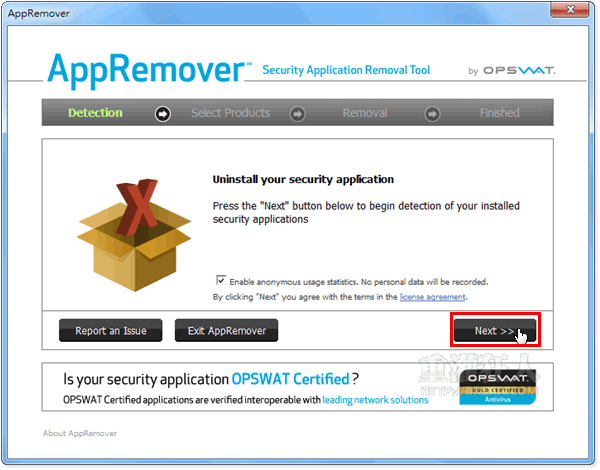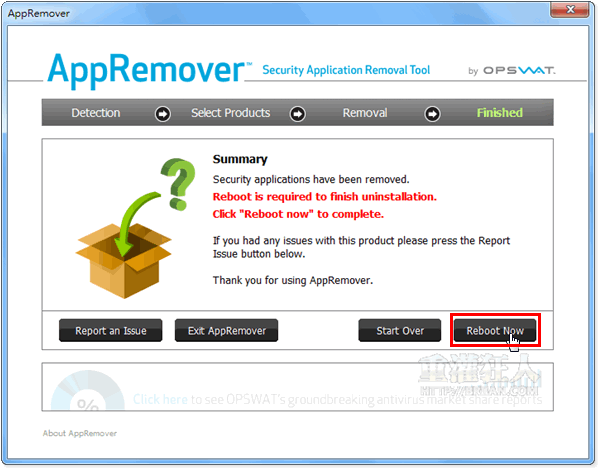2013/9/18 更新:軟體版本更新至 v3.1.4.1 最新版。
網路上有很多各式各樣的防毒軟體或間諜程式偵測工具..等等,大部分程式都設計得不錯,安裝、移除都不會有問題。不過少部分軟體則可能因為設計上的瑕疵或使用者操作上的因素,造成移除軟體時無法順利關閉程式、完整清除原本的檔案與應用程式。
在部分情況下,如果沒有完整移除防毒軟體的話,可能會讓電腦無法正常安裝新版本或其他廠牌的防毒程式,或者電腦開機時一直出現防毒軟體無法正常啟動等等訊息,或造成電腦無法正常使用..等等狀況。
如果你剛好遇到這樣的狀況,在試過各種方法都無法重新安裝或完整移除原先的防毒軟體的話,可以試試看本文所介紹的AppRemover移除工具。
AppRemover跟一般的軟體移除工具不同的是,它是特別針對目前常見的防毒軟體、木馬監測或間諜掃描工具…等軟體來做移除工作,除了可以完整移除整套防毒軟體之外,還可特別針對先前移除防毒軟體失敗時所留下來的殘缺檔案或系統設定特別作處理,讓我們的電腦可以完全擺脫失效程式的干擾。
▇ 軟體小檔案 ▇ (錯誤、版本更新回報)
- 軟體名稱:AppRemover
- 軟體版本: 3.1.4.1
- 軟體語言:英文
- 軟體性質:免費軟體
- 檔案大小: 5.9MB
- 系統支援:Windows 2000/2003/XP/Vista/Win7
- 官方網站:http://www.appremover.com/
- 軟體下載:按這裡
注意!AppRemover是針對防毒軟體、防間諜、惡意程式掃描工具....等等軟體做移除工作用的,無法用它來移除安裝在電腦中的一般應用程式或軟體。一般軟體移除工具可以參考:Revo Uninstaller。
使用方法:
第1步 AppRemover軟體的使用方法很簡單,它會先讓我們掃描、偵測電腦中有安裝什麼防毒軟體,手動勾選要移除的項目後,再執行完整的掃描、刪除檔案等步驟,即可完全移除你要刪除的防毒軟體。
安裝好AppRemover並啟動之後,直接按一下「Next」按鈕開始使用。
第2步 請依照你的實際需求,選取「Remove Security Application」項目的話可以從頭到腳完成移除某個防毒軟體或病毒、間諜偵測程式。
如果你先前曾經執行過防毒軟體內建的移除程式,卻無法完整移除乾淨,則可選擇「Clean Up a Failed Uninstall」這功能,讓AppRemover程式針對未完整刪除的軟體執行偵測與刪除工作。 選擇好之後,按一下「Next」按鈕。
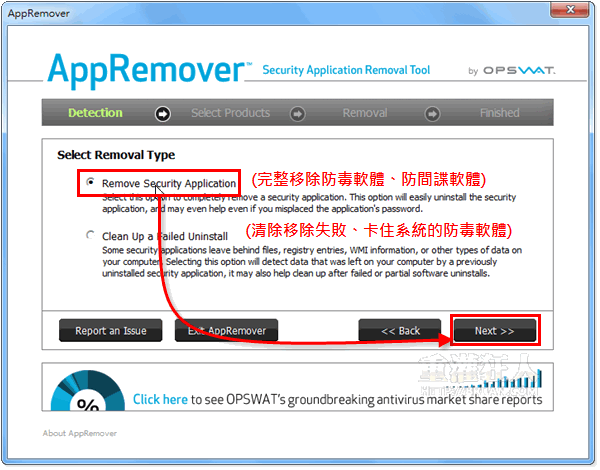
第3步 偵測完畢,按「Next」按鈕繼續下一步。
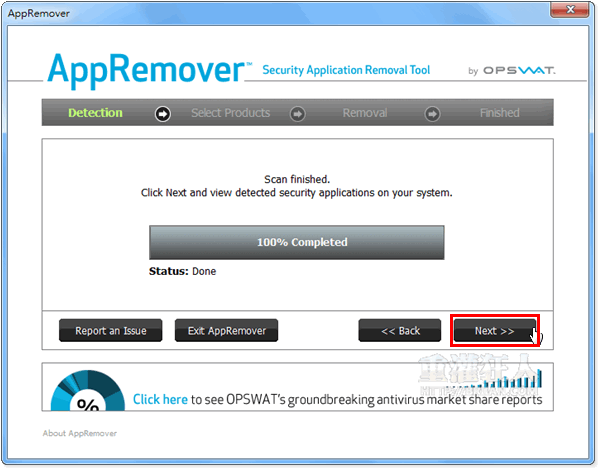
第4步 接著視窗中會列出可以移除的防毒軟體或病毒偵測程式,請勾選你要移除的項目後再按一下「Next」按鈕。
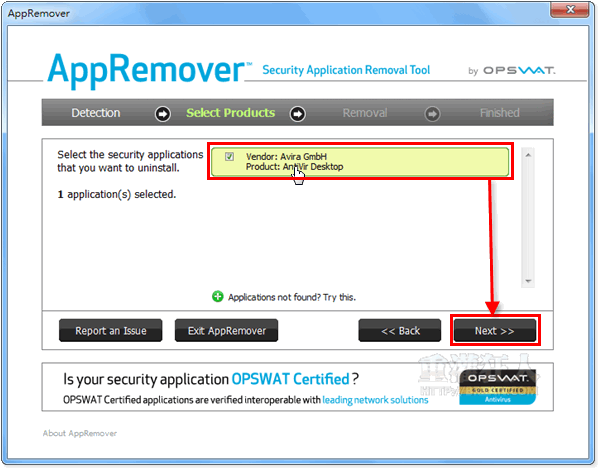
第5步 選取並偵測好全部要刪除的檔案後,請按一下「Next」按鈕開始刪除這些檔案。
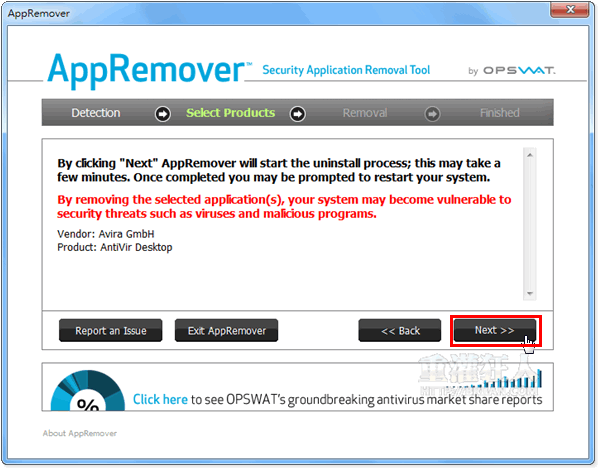
第6步 完成移除防毒軟體後,請按「Reboot Now」按鈕讓電腦重開機,重開機後應該就可以正常囉。如果還是不行,可以再執行一次看看。
延伸閱讀: